
时间:2023-02-27 编辑:逍遥
刚学习Foxmail的朋友,可能不清楚设置黑名单邮件,今天小编就讲解Foxmail设置黑名单邮件的具体流程介绍,相信大家通过学习,在以后的操作中一定会得心应手。

我们需要先进入到Foxmail应用窗口,如图
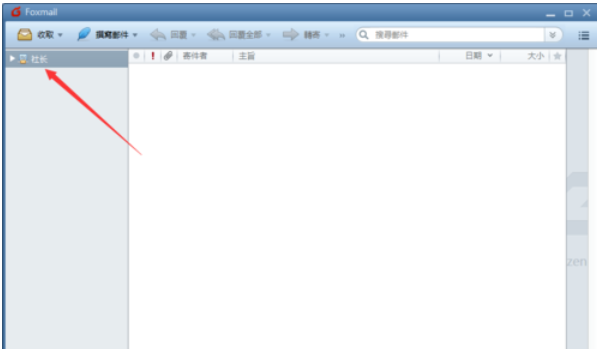
然后我们右键Foxmail窗口中的邮件,进入到右键菜单窗口,如图
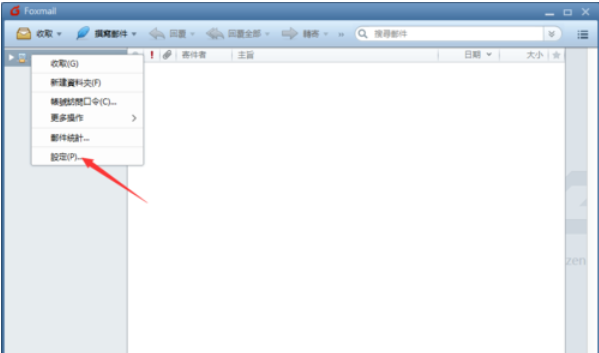
接着我们点下设定,进入到系统设定窗口,如图
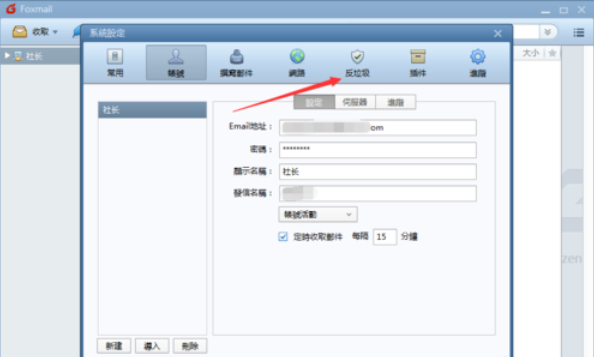
然后点下反垃圾,进入到反垃圾窗口,如图

这时我们点下黑名单,进入到黑名单窗口,如图
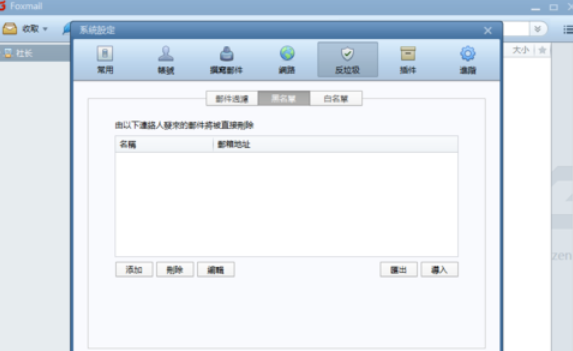
Foxmail相关攻略推荐:
再点下添加,进入到黑名单的添加窗口,完成黑名单邮件录入,点下确认就完成设置了,如图
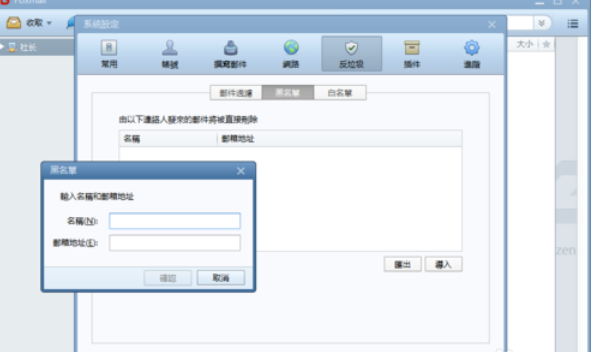
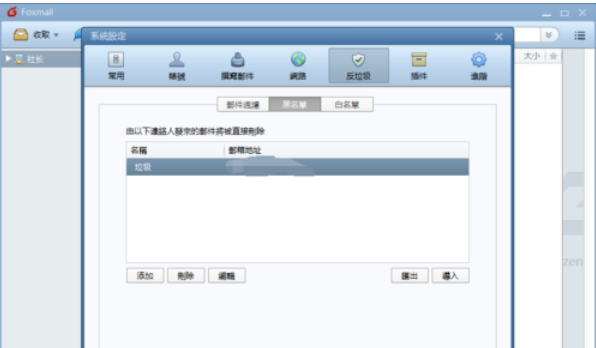
相信大伙看完了以上讲述的Foxmail设置黑名单邮件的具体流程介绍,你们应该都学会了吧!